Wie kann ich mein Kind davon abhalten, Minecraft zu spielen?
Minecraft ist ein 3D-Sandkasten-Spiel. In diesem Spiel geht es darum, verschiedene Arten von Blöcken frei im 3D-Raum zu erstellen und zu zerstören. Die Spieler können die Karte im Einzel- oder Mehrspielermodus erkunden. Mit fortschreitendem Spielverlauf können die Spieler nach und nach ein eigenes Haus bauen. Minecraft hat einen neuen Stil, eine starke Kreativität und ein hohes Maß an Freiheit. Und es gibt viele Versionen, die von einer Vielzahl von Spielern auf der ganzen Welt genutzt werden können. Minecraft hat auch eine pädagogische Version. Die Lernversion wird in vielen Schulen eingesetzt. Kinder können in diesem Spiel spielerisch etwas lernen.
Aufgrund der großen Anziehungskraft von Minecraft werden jedoch einige Kinder oder Erwachsene süchtig danach. Das sollte nicht passieren. Es wird Ihr Leben, Ihre Ausbildung und Ihre Arbeit beeinträchtigen, wenn Sie zu viel Zeit mit dem Spiel verbringen. Wenn Sie wissen möchten, wie Sie Minecraft sperren können oder wie Sie Zeitlimits für Minecraft festlegen können, kann Ihnen dieser Artikel helfen.
 Kostenlos laden macOS 10.12 or later
Kostenlos laden macOS 10.12 or later Kostenlos laden Windows 11/10/8/7
Kostenlos laden Windows 11/10/8/7
Minecraft verfügt neuerdings über eine Kindersicherung. Kinder unter 13 Jahren benötigen die Erlaubnis ihrer Eltern, um ein Xbox Live-Konto zu erstellen. Die Kindersicherung gibt Eltern, die sich Sorgen um ihr Kind machen, die Möglichkeit, die Dinge einzuschränken, die ihre Kinder in Minecraft tun können. Im Kinderkonto sind sowohl der Multiplayer als auch die Kommunikation blockiert, bis sich ein Elternteil anmeldet und die Einstellungen ändert.
Aber diese Funktion funktioniert nur bei Kindern. Wenn Sie Minecraft vollständig sperren oder Zeitlimits für Minecraft festlegen möchten, um Ihre Arbeitseffizienz zu verbessern, müssen Sie die folgenden Methoden ausprobieren.
Um Minecraft auf dem Macbook Pro, Macbook Air oder iMac zu sperren, können Sie Cisdem AppCrypt verwenden. Dabei handelt es sich um ein leistungsstarkes Tool für Mac-Benutzer, mit dem Sie bestimmte Apps sperren und bestimmte Websites blockieren können. Es bietet auch eine Zeitplanfunktion, um Apps und Websites zu bestimmten Zeiten zu sperren. Nachfolgend erfahren Sie, wie Sie Minecraft auf dem Mac sperren können.
1. Laden Sie AppCrypt herunter und installieren Sie das Programm.
 Kostenlos laden macOS 10.12 or later
Kostenlos laden macOS 10.12 or later
2. Legen Sie ein Passwort fest, wenn Sie es zum ersten Mal öffnen.

3. Klicken Sie auf das Symbol in der Menüleiste und dann auf Hauptfenster öffnen. Geben Sie das Passwort ein, um es zu öffnen.

4. Jetzt befinden Sie sich im Hauptfenster. Klicken Sie auf die Registerkarte App-Sperre in der oberen linken Ecke.
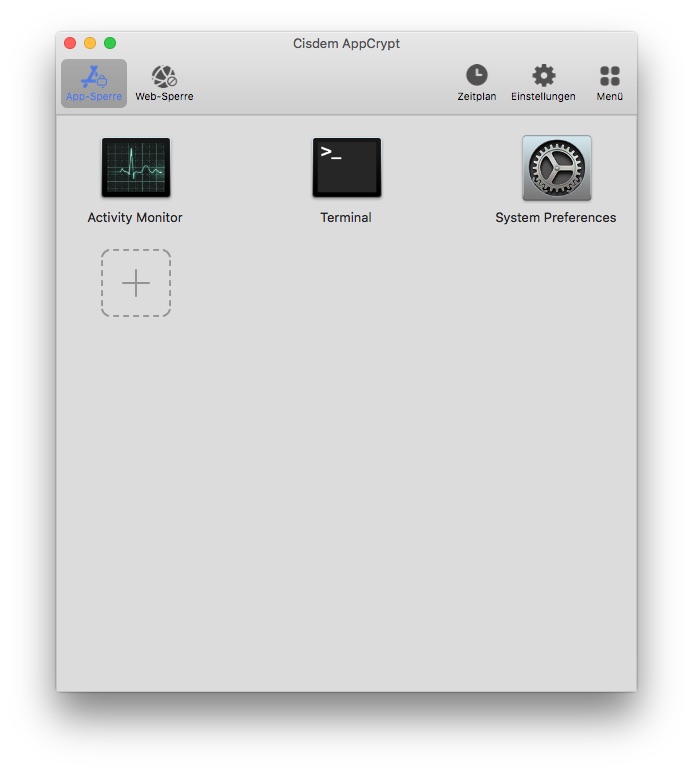
5. Um Minecraft auf dem Mac zu sperren, wählen Sie Minecraft aus der Liste und klicken dann auf Öffnen.

Jetzt ist Minecraft dauerhaft gesperrt, es sei denn, Sie geben das Passwort ein, um die Sperre aufzuheben.
Wenn jemand versucht, es zu öffnen und das falsche Passwort eingibt, zeichnet AppCrypt den fehlgeschlagenen Versuch auf.

Wenn Minecraft zur Blockierliste von AppCrypt hinzugefügt wird, wird es auf dem Computer standardmäßig dauerhaft gesperrt. Wenn Sie Minecraft nur zu bestimmten Tageszeiten oder an bestimmten Wochentagen sperren möchten, kann Ihnen die Funktion Zeitplan helfen. Wählen Sie Minecraft und klicken Sie auf das Uhrsymbol, das in der oberen rechten Ecke erscheint. Aktivieren Sie Benutzerdefinierter Zeitplan. Klicken Sie dann auf Zeitplan hinzufügen, um die Zeit festzulegen, zu der Sie Minecraft auf Ihrem Computer sperren möchten.


Tatsächlich gibt es neben Minecraft noch eine Vielzahl anderer beliebter Spiele im Internet. Wenn Ihr Kind viele Spiele spielt und außerdem süchtig ist, können Sie alle Spieleseiten mit einem Klick sperren. Klicken Sie im Hauptfenster auf die Registerkarte Web Block. Klicken Sie auf Importieren und dann auf Spieleseiten, um die aktuelle Liste der zu sperrenden Spieleseiten zu importieren.

Minecraft gibt es in verschiedenen Versionen. Die Windows 10 Edition ist auf Winodws 10 PCs sehr beliebt. Und Sie können auch andere Versionen wie Bedrock Edition, Java Edition und mehr auf Windows-Computer bekommen. Um Minecraft unter Windows zu sperren, hilft auch AppCrypt.
Nachfolgend finden Sie eine Anleitung, wie Sie Minecraft auf einem Windows-Computer sperren können:
1. Laden Sie Cisdem AppCrypt herunter und installieren Sie es auf Ihrem Windows-PC.
 Kostenlos laden Windows 11/10/8/7
Kostenlos laden Windows 11/10/8/7
2. Öffnen Sie es. Legen Sie ein Passwort fest. Das Passwort wird dann jedes Mal abgefragt, wenn Sie oder andere Benutzer versuchen, AppCrypt zu öffnen, zu beenden oder zu deinstallieren.
3. Klicken Sie mit der rechten Maustaste auf sein Symbol in der Taskleiste. Wählen Sie Hauptfenster öffnen.
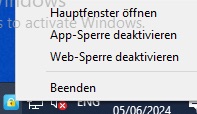
4. Geben Sie das Passwort ein, um auf dieses App Locker Tool zuzugreifen.

5. Ziehen Sie die Desktop-Verknüpfung von Minecraft in das Hauptfenster. Oder klicken Sie auf das Pluszeichen im Hauptfenster. Wählen Sie Minecraft zum Sperren. Jetzt ist dieses Spiel dauerhaft auf dem Computer gesperrt.
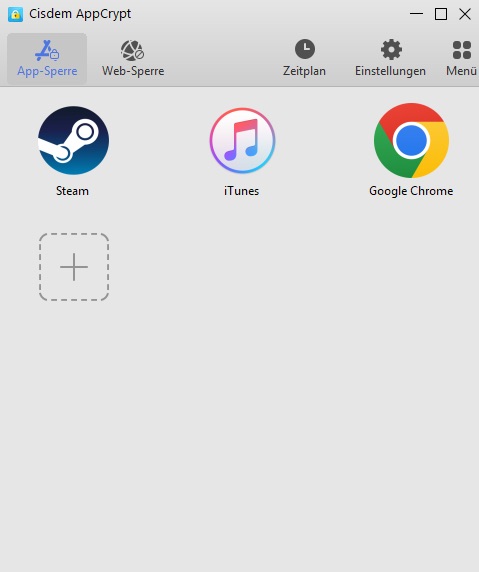
AppCrypt für Windows unterstützt auch das Sperren von Apps zu bestimmten Zeiten. Sie können die Funktion Zeitplan verwenden, um Ihr Kind während der Lernzeiten von Minecraft fernzuhalten. Während der Sperrzeit kann es ohne das Passwort nicht auf dieses Spiel zugreifen.
Sind Sie auch süchtig nach Minecraft? Führt Minecraft dazu, dass Sie weniger produktiv sind, weil Sie Ihre Ablenkungen nicht kontrollieren können? Minecraft ist auch für iPhone, iPod touch und iPad verfügbar. Das erleichtert den Spielern den Zugriff darauf erheblich, und zwar zu jeder Zeit. Aber es kann dazu führen, dass wir uns nicht mehr auf die Arbeit konzentrieren können. Wie kann man also Minecraft auf iOS sperren? Ich empfehle Bildschirmzeit - eine integrierte App auf iOS. Im Folgenden erfahren Sie, wie Sie das Minecraft-Spiel auf iOS sperren können.
1. Öffnen Sie Ihr iPhone oder iPad und gehen Sie zu Einstellungen.
2. Wählen Sie Bildschirmzeit. Schalten Sie es ein. Tippen Sie auf Dies ist mein [Gerät] oder [Dies ist das [Gerät] meines Kindes].
3. Tippen Sie auf Bildschirmzeit verwenden und legen Sie zuerst das Passwort fest. Bitten Sie lieber einen Freund, diesen Schritt auszuführen. So können Sie verhindern, dass Sie das Passwort eingeben und die Einstellungen in Zukunft ändern.
4. Tippen Sie auf App-Limits. Geben Sie das Passwort erneut ein. Tippen Sie dann auf Limit hinzufügen.
5. Erweitern Sie die Kategorie Spiele. Wählen Sie Minecraft aus der Liste und klicken Sie auf Weiter.
6. Legen Sie die Nutzungszeit nach Belieben fest. Sie können die Mindestzeit für jeden Tag auf 1 Minute festlegen.

Anders als bei iOS gibt es bei Android keine integrierte App, um Minecraft zu sperren. Wenn Ihr Kind das Telefon stundenlang pro Tag zum Spielen von Minecraft verwendet und Sie es einschränken möchten, müssen Sie eine Drittanbieter-App verwenden. Sie können versuchen, das Minecraft-Spiel mit AppLock zu blockieren.
1. Laden Sie AppLock herunter und installieren Sie es auf dem Telefon Ihres Kindes.
2. Legen Sie das Passwort fest und stellen Sie sicher, dass Ihr Kind es nicht kennt.
3. Öffnen Sie AppLock. Es wird Sie um Erlaubnis bitten. Akzeptieren Sie die Genehmigung.
4. Wählen Sie Minecraft aus der Liste und drücken Sie dann auf Sperren.
5. Jetzt befindet sich Minecraft in der Blockierliste und Ihr Kind kann ohne das Passwort nicht mehr darauf zugreifen.

6. Vergessen Sie nicht, den erweiterten Schutz zu aktivieren, damit Ihr Kind die Software nicht deinstallieren kann.
Ich rate Ihnen von dieser Methode ab. Viele Router haben eine eingebaute Firewall, mit der Sie bestimmte URLs sperren können, aber die meisten Websites sind verschlüsselt. Diese Methode funktioniert in den meisten Fällen nicht. Wenn Sie verhindern wollen, dass Ihre Kinder während der Hausaufgaben oder vor dem Schlafengehen auf die Minecraft-Website zugreifen, halte ich es für die bessere Wahl, den Internetzugang zu sperren. Nachfolgend erfahren Sie, wie Sie Minecraft im Router blockieren können.
1. Geben Sie die IP-Adresse Ihres Routers in Ihrem Browser ein und melden Sie sich an.

2. Wählen Sie Internet und dann Kindersicherung.
3. Gehen Sie zu Erweiterte Einstellungen und wählen Sie Firewall.
4. Klicken Sie auf URL-Filter und aktivieren Sie ihn.
5. Gehen Sie zu Tabellentyp filtern. Wählen Sie Schwarze Liste.

6. Fügen Sie die URL von Microsoft zur URL-Filterliste hinzu. Klicken Sie dann auf Übernehmen.
So sperren Sie Minecraft-Server auf dem Router. Einige Router verfügen möglicherweise nicht über diese Funktion. Und die Schritte können bei verschiedenen Routern ein wenig anders sein.
Minecraft zu spielen ist keine reine Zeitverschwendung. Wir lernen dabei auch, wie wir etwas erschaffen und unsere Intelligenz verbessern können. Aber wenn Minecraft Ihre Kinder bei den Hausaufgaben immer ablenkt oder Sie sich wegen Minecraft nicht auf die Arbeit konzentrieren können, ist es am besten, es zu sperren. Oben finden Sie mehrere Methoden, wie Sie Minecraft auf dem Computer und dem Handy sperren können. Wir hoffen, es ist hilfreich.

Martina liest und schreibt leidenschaftlich gerne und möchte Deutsch in ihrem zukünftigen Job verwenden, deshalb trat sie Cisdem nach dem Studium ein. Sie beschäftigt sich normalerweise mit dem Wiederherstellen verschiedener Dateien.

